电脑黑屏怎么用u盘安装xp系统
更新日期:2024-03-21 17:22:00
来源:投稿
很多用户都遇到过电脑黑屏的情况,有时候甚至无法修复还原系统。那么,这时就可以利用u盘启动工具来重新安装系统。如果电脑黑屏,我们可以用大白菜u盘来安装xp系统,接下来小编要和大家分享具体的操作步骤。
相关推荐:
装xp蓝屏解决方法
怎么用大白菜安装原版xp系统
一键安装xp系统纯净版怎么操作
一、所需工具
1、大白菜U盘:大白菜u盘制作教程
2、操作系统:windows xp安装版
3、启动设置:怎么设置开机从U盘启动
4、分区教程:大白菜u盘装系统分区教程
二、电脑黑屏怎么用u盘安装xp系统
1、制作好大白菜U盘后,将xp系统iso文件直接拷贝到GHO目录下;
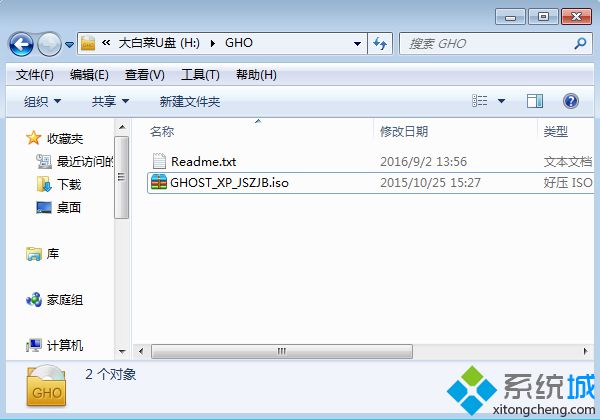
2、插入U盘,重启后按F12、F11、Esc等快捷键打开启动菜单,选择U盘项回车;

3、进入大白菜主菜单,选择【02】或【03】回车,启动pe系统;
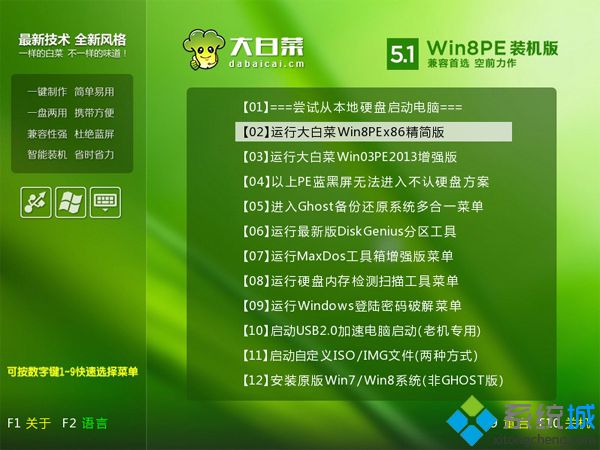
4、双击打开【大白菜一键装机】,选择xp iso文件,会自动提取gho文件,点击下拉框,选择winxpsp3.gho文件;

5、选择系统安装位置,一般是C盘,如果不是C盘,根据“卷标”或磁盘大小进行选择,点击确定;

6、弹出提示框,勾选这两项,点击是;
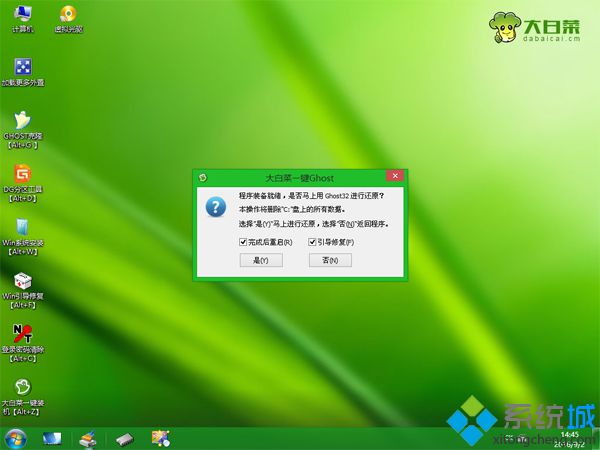
7、转到这个界面,执行系统解压到系统盘的操作;
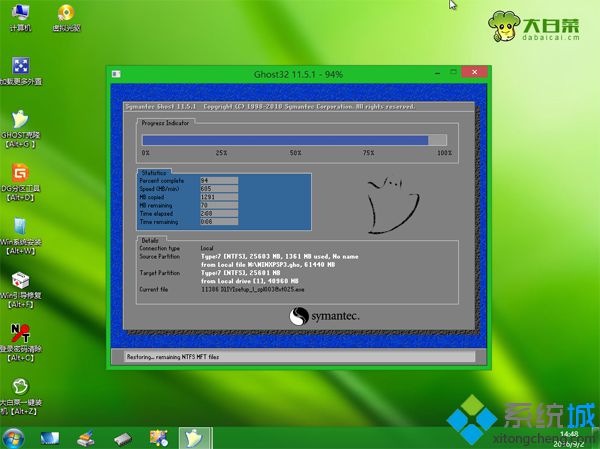
8、操作完成后,电脑将自动重启,此时拔出U盘,进入以下界面,开始安装系统;
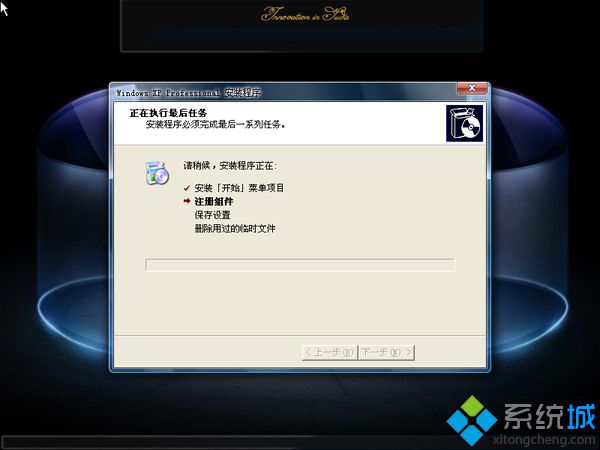
9、等待一段时间之后,系统就会安装好,最后启动进入xp系统桌面即可。

如果出现电脑黑屏问题,可以根据以上步骤用u盘安装xp系统。
- monterey12.1正式版无法检测更新详情0次
- zui13更新计划详细介绍0次
- 优麒麟u盘安装详细教程0次
- 优麒麟和银河麒麟区别详细介绍0次
- monterey屏幕镜像使用教程0次
- monterey关闭sip教程0次
- 优麒麟操作系统详细评测0次
- monterey支持多设备互动吗详情0次
- 优麒麟中文设置教程0次
- monterey和bigsur区别详细介绍0次
周
月












